wps2019怎么绘制表格?wps2019绘制表格方法
时间:2021-06-14 来源:互联网
有编辑文档的时候,我们有时需要在文档中插入表格,下面一起来看看wps2019怎么在文档中绘制表格的方法吧。
软件名称:WPS Office 2019 个人版 V11.1.0.8808 精简免费安装版软件大小:133MB更新时间:2019-07-20立即下载
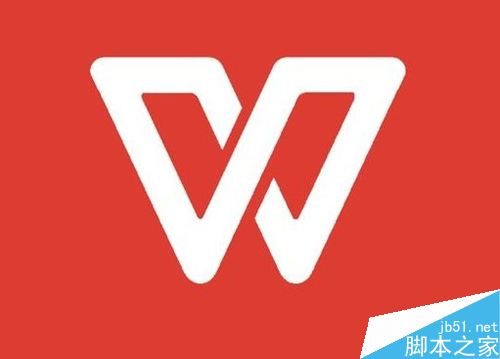
wps2019绘制表格方法
我们在电脑上打开wps2019,然后点击菜单栏上的插入菜单项。
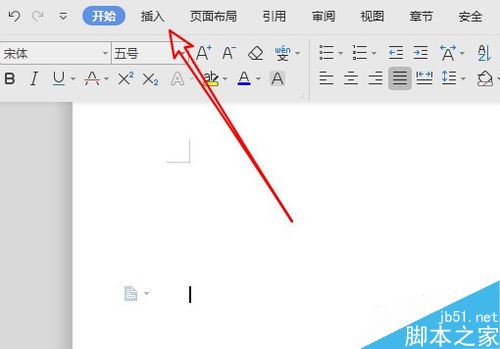
接着在打开的插入工具栏上点击表格按钮。
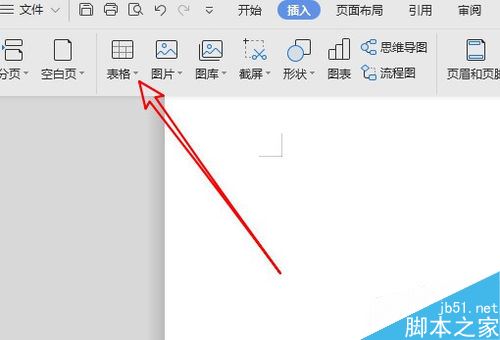
接着在弹出的表格下拉菜单中我们选择绘制表格菜单项。
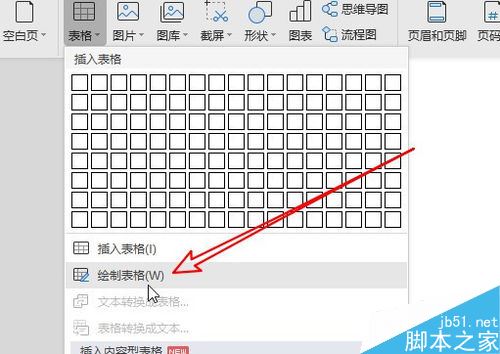
我们在表格中拖动鼠标,就会自动的在文档中绘制表格了。
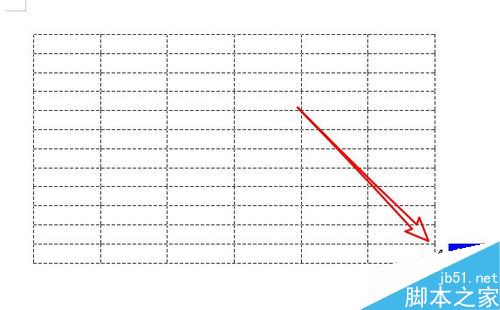
如果想要编辑表格的话,我们可以点击工具栏上的擦除按钮
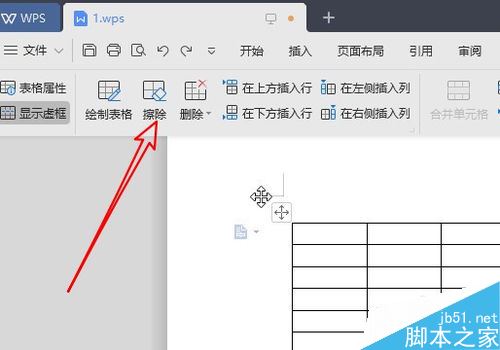
然后我们用鼠标点击要擦除的边框就可以了。
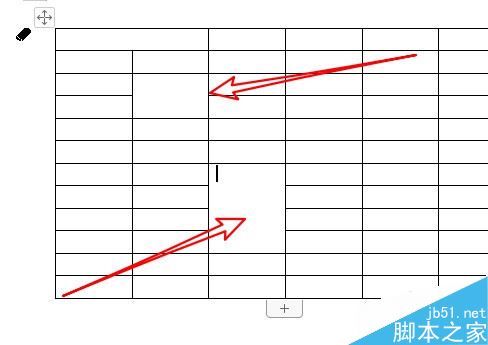
另外我们还可以通过点击表格底部或是右侧的添加按钮,对表格进行编辑。
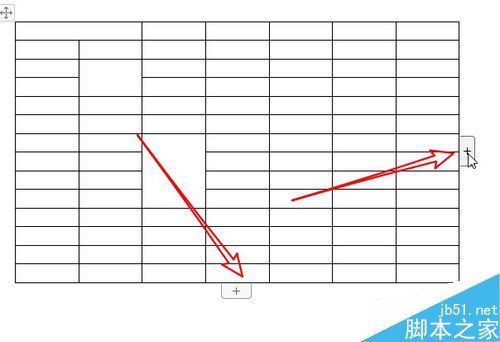
推荐阅读:
wps2019怎么删除云文档?wps2019备份云文档的删除方法
wps2019如何将文档、表格区分开?wps2019区分文档、表格教程
wps2019表格中怎么开启护眼模式?wps2019开启护眼模式教程
以上就是本篇文章的全部内容了,希望对各位有所帮助。如果大家还有其他方面的问题,可以留言交流,请持续关注PHP爱好者!
相关阅读更多 +
-
 燕云十六声滹沱蹊跷位置一条龙收集 2026-01-15
燕云十六声滹沱蹊跷位置一条龙收集 2026-01-15 -
 燕云十六声周年庆充值攻略 六元外观买一送一攻略 2026-01-15
燕云十六声周年庆充值攻略 六元外观买一送一攻略 2026-01-15 -
 如鸢1月神秘洞窟攻略 全或半自动无惇无闿通关攻略 2026-01-15
如鸢1月神秘洞窟攻略 全或半自动无惇无闿通关攻略 2026-01-15 -
 明日方舟终末地陈千语背景故事 陈千语剧情介绍 2026-01-15
明日方舟终末地陈千语背景故事 陈千语剧情介绍 2026-01-15 -
 遗弃之地斩三尸宝石怎么选 斩三尸宝石选择推荐 2026-01-15
遗弃之地斩三尸宝石怎么选 斩三尸宝石选择推荐 2026-01-15 -
 鹅鸭杀怎么报警 报警召集会议方法介绍 2026-01-15
鹅鸭杀怎么报警 报警召集会议方法介绍 2026-01-15
最近更新





